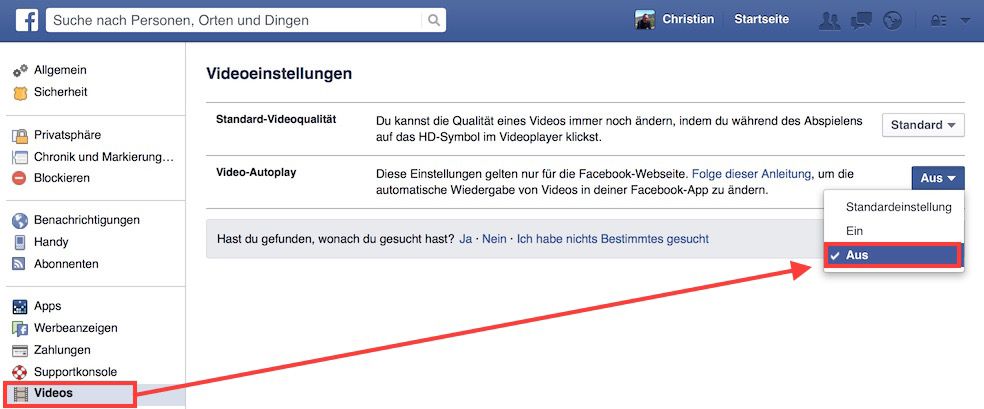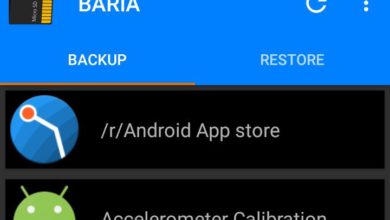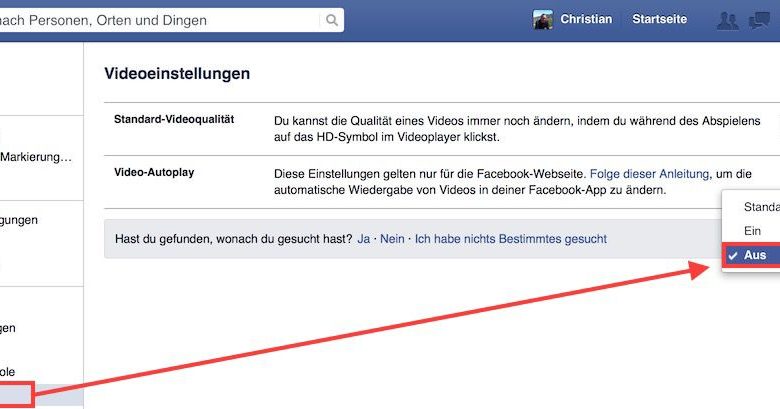
Anleitung: Nerviges Video-Autoplay von Facebook im Browser ausschalten
Kennt Ihr auch dieses nervige Video-Autoplay bei Facebook? Sobald der Mauszeiger ein Video auch nur berührt, beginnt dieses, abzuspielen – freundlicherweise ohne Ton. Und da Facebook neuerdings auf HTML5 setzt, ist das auch nicht durch einen Flashblocker zu unterbinden. Während Facebook die Funktion auf Mobilgeräten zum Glück gekickt hat, verlangsamt die Funktion neuerdings auf Mac und PC das Browsen und frisst je nach Internetzugang auch unnötig Datenvolumen. Wir zeigen Euch deshalb, wie Ihr das Facebook Video-Autoplay abstellt.
1. In die Facebook-Einstellungen wechseln
Öffnet zunächst die Facebook-Einstellungen (Direktlink). Diese findet Ihr, wenn Ihr oben rechts in der Facebook-Titelleiste auf das kleine Dreieck klickt. Dort müsst Ihr dann den Punkt „Einstellungen“ auswählen“.
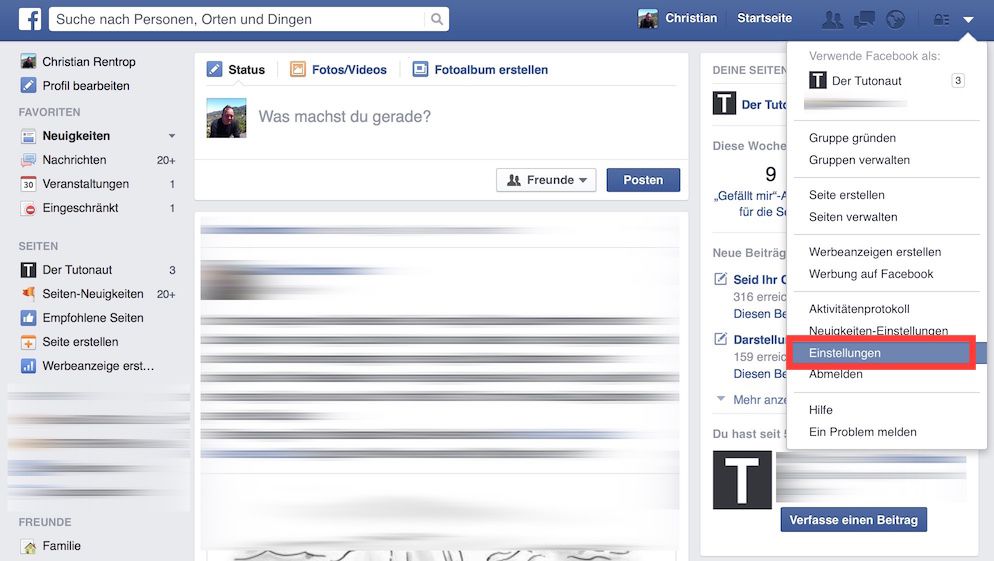
2. Video-Autoplay ausschalten
In der Einstellungsübersicht findet Ihr links unten den Punkt „Video“. Klickt diesen an (Direktlink), um die Video-Optionen zu öffnen. Dort findet Ihr verschiedene Videoeinstellungen, zum Beispiel könnt Ihr hier zwischen standardmäßiger Anzeige von SD- und HD-Videos in Facebook umschalten (Achtung, Datenmenge!). Wichtiger und Sinn dieser Anleitung ist aber der andere Punkt: Wählt unter „Video-Autoplay“ statt „Standard“ die Option „Aus“ im Dropdownmenü. Die automatische Wiedergabe ist jetzt ausgeschaltet. Anschließend könnt Ihr das Einstellungsmenü verlassen und Euch über Euer neues-altes Facebook-Erlebnis freuen.